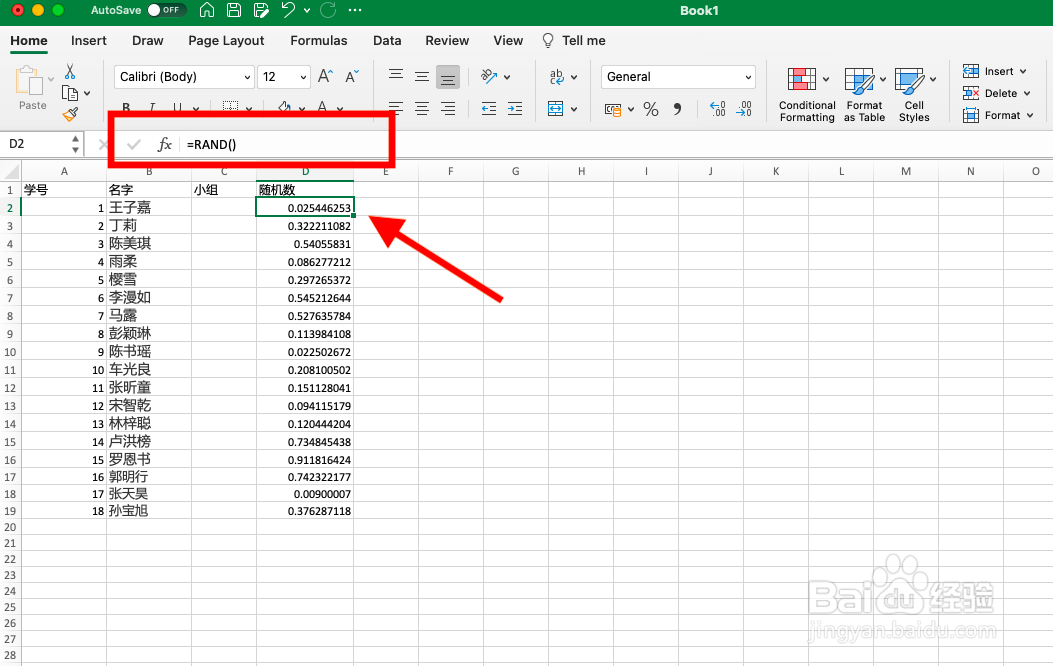1、假设某班有十八名学生,现在想要将这十八名学生随机分为三组,每组六人。如下图左侧是班级学生名单。
2、首先,新建一列名为“随机数”的变量,赋值Fx=RAND(),下拉单元格为每个学生赋予一个不重复的值。这样做的目的是保证后续分组时每组人数相当。
3、然后,我们将随机数转换成组别。在小组一列输入RANK函数,依据刚才的随机数的大小排行,给每个同学一个从1-18的排名。具体函数如图。
4、因为一共是3组,每组6个人。用排名除以6就可以得到<1,>=1和>=2三种结果。
5、接着,在结果前面使用ROUNDUP函数,将结果四舍五入。位数为0时,取整数位,就得到了1,2,3组。
6、最后,用CHOOSE函数,给每个小组一个名字,例如A组,B组和C组,班级的随机分组就完成啦。